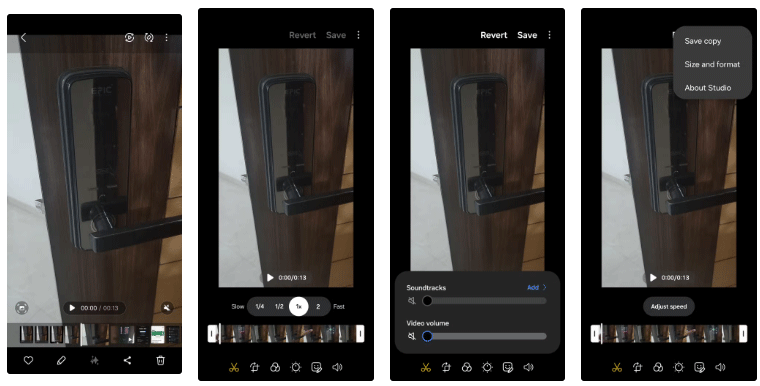คุณอาจต้องการปิดเสียงวิดีโอเนื่องจากดังเกินไปหรือต้องการปกป้องความเป็นส่วนตัวของคุณ ข่าวดีก็คือคุณไม่จำเป็นต้องผ่านขั้นตอนที่ซับซ้อนหรือติดตั้งแอพของบุคคลที่สาม ไม่ว่าคุณจะมีโทรศัพท์รุ่นใดก็ตาม
ปิดเสียงไฟล์วิดีโอโดยใช้ Google Photos
Google Photosเป็นแอปแกลเลอรีเริ่มต้นในโทรศัพท์ Android ส่วนใหญ่และยังมีให้บริการสำหรับอุปกรณ์ iOS อีกด้วย นอกเหนือจากการจัดเก็บและจัดระเบียบภาพถ่ายและวิดีโอ Google Photos ยังมีเครื่องมือแก้ไขที่มีประโยชน์มากมาย รวมถึงความสามารถในการปิดเสียงวิดีโอได้อย่างง่ายดาย วิธีการใช้งานมีดังนี้
- เปิดแอป Google Photos บนโทรศัพท์ของคุณ หากคุณยังไม่มีแอพ โปรดดาวน์โหลดจาก App Store หรือ Play Store
- ค้นหาและเปิดวิดีโอที่คุณต้องการปิดเสียง
- แตะที่ ตัวเลือกแก้ไขที่ด้านล่างเพื่อเข้าถึงโปรแกรมแก้ไขวิดีโอ
- ใน แท็บ วิดีโอให้ค้นหาและแตะ ตัวเลือก ปิดเสียงในครึ่งล่างของหน้าจอ
- คลิก ปุ่ม บันทึกสำเนาในมุมขวาล่างเพื่อบันทึกวิดีโอโดยไม่มีเสียง

หมายเหตุ : เราใช้โทรศัพท์ Android เพื่อสาธิตขั้นตอนเหล่านี้ แต่คุณยังสามารถทำตามบน iPhone ได้เช่นกัน เนื่องจาก Google Photos มีอินเทอร์เฟซที่คล้ายกันบน iOS
หลังจากบันทึกวิดีโอที่ปิดเสียงแล้ว คุณสามารถเลือกที่จะลบวิดีโอต้นฉบับได้หากคุณต้องการ
ปิดเสียงไฟล์วิดีโอโดยใช้แอป Photos ของ Apple
ไม่ต้องการดาวน์โหลด Google Photos ลงใน iPhone ของคุณเพียงเพื่อปิดเสียงวิดีโอใช่ไหม ไม่มีปัญหา. แอพรูปภาพในตัวบน iPhone ยังช่วยให้คุณตัดต่อวิดีโอขั้นพื้นฐานได้อีกด้วย คุณสามารถลบเสียงออกจากไฟล์วิดีโอได้อย่างง่ายดายดังนี้
- เปิด แอปรูปภาพบน iPhone ของคุณและค้นหาวิดีโอที่คุณต้องการปิดเสียง
- แตะ ไอคอน แก้ไข ที่ด้านล่าง (ถัดจาก ไอคอนข้อมูล (i) )
- ใน แท็บ วิดีโอให้แตะไอคอนลำโพงที่มุมบนซ้ายเพื่อปิดเสียง
- แตะเสร็จสิ้นเพื่อบันทึกวิดีโอที่ปิดเสียง



แค่นั้นแหละ! วิดีโอที่ปิดเสียงของคุณได้รับการแก้ไขแล้ว คุณสามารถยกเลิกการปิดเสียงได้ในภายหลังโดยทำซ้ำขั้นตอนเดียวกัน นอกจากแอปรูปภาพแล้ว คุณยังสามารถใช้แอป iMovie ของ Apple เพื่อปิดเสียงไฟล์วิดีโอบน iPhone ได้อีกด้วย
ปิดเสียงไฟล์วิดีโอโดยใช้ Samsung Gallery
แอปแกลเลอรีของ Samsung มีคุณสมบัติพิเศษเฉพาะตัวเมื่อเทียบกับแอปแกลเลอรีมาตรฐาน เครื่องมือที่โดดเด่นอย่างหนึ่งคือโปรแกรมแก้ไขวิดีโอในตัว ซึ่งช่วยให้คุณตัดแต่ง หมุน และปรับปรุงวิดีโอด้วยสติ๊กเกอร์ ข้อความ หรือรูปวาด นอกจากนี้ แอปยังมีตัวเลือกที่สะดวกในการปิดเสียงวิดีโอได้อย่างง่ายดาย ปฏิบัติตามขั้นตอนต่อไปนี้เพื่อดำเนินการดังกล่าว:
- เปิดแอป Samsung Gallery และค้นหาวิดีโอที่คุณต้องการปิดเสียง
- แตะไอคอนดินสอที่ด้านล่างเพื่อเปิดวิดีโอในโปรแกรมแก้ไข
- ขั้นตอนถัดไป ให้แตะที่ไอคอนลำโพงที่มุมขวาล่าง
- ตอนนี้ลากแถบ เลื่อน ระดับเสียงวิดีโอไปทางซ้ายสุด
- หลังจากปิดเสียงวิดีโอแล้ว ให้แตะบันทึกที่มุมขวาบนเพื่อเขียนทับวิดีโอต้นฉบับด้วยเวอร์ชันปิดเสียง หรือหากคุณต้องการเก็บไฟล์ต้นฉบับไว้ ให้แตะไอคอนเมนูสามจุด แล้วเลือกบันทึกสำเนา
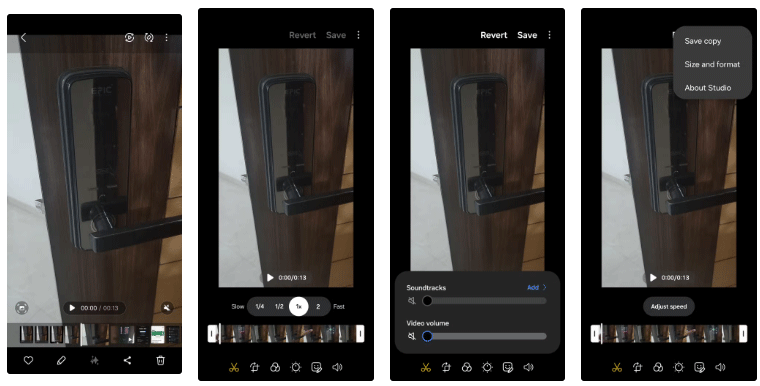
แค่นั้นแหละ! อย่างที่คุณเห็น การปิดเสียงวิดีโอในโทรศัพท์ของคุณเป็นเรื่องง่ายและใช้เวลาเพียงไม่กี่วินาที ไม่ว่าคุณจะใช้ iPhone หรืออุปกรณ์ Android ก็ตาม นอกจากนี้ แอปตัดต่อวิดีโอของบริษัทอื่นส่วนใหญ่ เช่น InShot และ KineMaster ช่วยให้คุณลบเสียงออกจากไฟล์วิดีโอได้อย่างรวดเร็ว
อย่างไรก็ตาม หากวิดีโอของคุณที่ปิดเสียงแล้วดูจืดชืดเกินไป คุณยังสามารถปรับปรุงได้โดยการเพิ่มเสียงที่กำหนดเองหรือเพลงโปรดของคุณเพื่อให้ดูโดดเด่นยิ่งขึ้น